自动重启故障相信大家都遇到过,原因也有很多,跟系统,硬件或者外界因素都有关,一些用户在使用win10的时候总是出现无故重启的情况,而在重新启动之后,用户就不得不重新开始之前的工作,那么Win10突然重启后怎么恢复之前运行的窗口和程序?下面就为大家介绍解决方法,来看看吧
方法步骤
自从升级到win10正式版系统后,在正常使用系统的过程中,出现无缘无故自动重新启动,而Windows 10的强制更新机制已经受到很多用户的诟病,突然的重新启动有时会打断用户正在进行的工作,而在重新启动之后,用户就不得不重新开始之前的工作。
对此,有用户提出,既然微软为Windows 10设置了强制更新选项,那么为什么不位系统添加一个重启后重新打开之前运行的窗口和程序的功能呢?
针对这样的疑惑,外媒近日摸索发现,事实上微软在Windows 10当中提供了类似的功能。
1、Windows资源管理器中有一个允许自动打开以前打开的任何窗口的选项将。要检查此设置,只需打开控制面板,然后单击文件资源管理器选项。
在“查看”选项卡中选中“登录时还原上一个文件夹”复选框。此后,计算机在重启后便可以打开之前的窗口。
2、将想要在重启后自动运行的程序放入系统“启动”文件夹。不过这样做会导致开机时间变长。
具体的设置方法是:在“运行”中键入命令“C: > Users > Profilename > AppData > Roaming > Microsoft > Start Menu > Programs > Startup”
此后便会弹出系统“启动”文件夹窗口,用户只需要将想自动启动的软件快捷方式拖动到文件夹内便可以实现重启后自动运行。
补充:电脑总是自动重启怎么办
1、右击“我的电脑”,选择“属性”项。
2、在打开的系统属性窗口中选择“高级系统设置”项进入。
3、在打开的“系统属性”窗口中,切换至“高级”选择卡,然后点击“系统和故障恢复 设置”按钮。
4、在打开的窗口中取消勾选“自动重启启动”项并按确认即可。
5、当电脑在使用的过程中产生蓝屏时,我们就可以进入“系统日志”管理器中查看产生系统失败的根源啦。打开“运行”对话框,输入命令“eventvwr.msc”即可查看日志信息,从中定位系统产生失败的原因。
6、当然,我们也可以通过禁用某些开机项来尝试修复系统。打开“运行”对话框,输入命令“msconfig”进入“系统配置实用程序”界面,勾选“常规”选项卡下的“诊断启动”选项。
7、还有一种修复计算机蓝屏或重启故障的方法,就是在电脑启动时按“F8”进入系统故障菜单,从中选择“安全模式”进入或“最后一次正确的配置”项进入系统,将及有可能修复系统。
8、当然,如果以上方法均不能解决问题,那么建议您还是重新安装一下系统,毕竟安装系统所耗费的时间相对修复所用时间要少许多。一劳永逸之事才是王道。
相关阅读:电脑自动重启方法
方法一:
1、打开控制面板-管理工具-计划任务程序
2、创建基本任务,名称栏目,输入“定时重启”,下一步;
3、在窗口里,有每天、每周、每月、一次各种选择,这里小诚选择一次,这次执行完就失效,您可以根据自己的情况进行选择哈,点击下一步;
4、设置重启的日期、时间点,下一步;
5、选择启动程序,下一步;
6、在打开页面里,点击浏览,找到C;\Windows\System32\Shutdown.exe,点击打开;
7、在添加参数栏目里输入“-r”(重启),进行下一步
8、点击完成,即可实现自动重启了
方法二:
网上搜索个自动重启关机类软件,这比较多,简单设置一下就可以了。
Win10突然重启后怎么恢复之前运行的窗口和程序相关文章:
更多推荐
win10计算机恢复到一天前,Win10突然重启后怎么恢复之前运行的窗口和程序


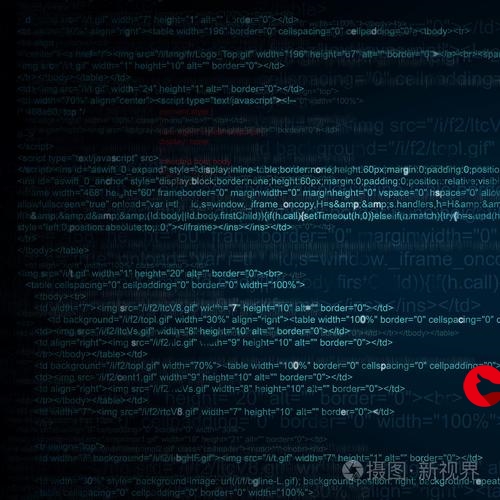







发布评论